No products in the cart.
Tư vấn tivi LG
Cách kết nối mạng wifi trên Smart tivi LG【Hướng dẫn từ A-Z】
Hiện nay các dòng tivi LG đều được tích hợp tính năng kết nối Wifi để mử ra kho giải trí bất tận từ internet. Vậy làm thế nào để kết nối wifi với tivi LG ? Sau đây Điện Máy Trần Đình sẽ ” Hướng dẫn cách kết nối mạng wifi trên Smart tivi LG ” một cách đầy đủ chi tiết từng bước mời các bạn cùng theo dõi nội dung bài viết sau:
Mục lục
1 Những lợi ích khi kết nối mạng wifi cho Smart tivi
Như các bạn đã biết hiện nay với nền công nghệ tiên tiến hiện đại các nguồn thông tin các chương trình trên truyền hình không còn đáp ứng được nhu cầu giải trí của gia đình. Nguồn thông tin đa dạng nay được phổ biến trên phương tiện internet chính vì vậy việc một chiếc tivi được kết nội intertnet sẽ biến chiếc tivi LG của bạn thàng một thiết bị thông minh có thể xem các nguồn tin tức và chương trình qua các ứng dụng.
- Tivi LG được kết nối wifi internet giúp bạn tận hưởng âm nhạc, xem video, xem phim thông qua các ứng dụng như Youtube, Netflix, FPT Play… và các trang xem phim trực tuyến khác.
- Kết nối mạng internet trên tivi LG giúp bạn lướt web đọc báo để cập nhật tin tức mới dễ dàng, tiện lợi.
- Việc kết nối intrernet trên tivi LG bạn có thể kết nối với bạn bè thông qua ứng dụng mạng xã hội (Facebook, Twitter, Skype…)
- Ngoài ra một lợi ích khi kết nối mạng trên tivi LG nữa đó là những trải nghiệm những trận game online tuyệt đỉnh trên màn hình rộng hơn so với trên màn hình máy tính thông thường.

2 Hướng dẫn cách kết nối Wifi cho tivi LG chi tiết đầy đủ nhất
Hiện nay, cách bắt Wifi cho Tivi LG chạy hệ điều hành WebOS với các dòng khác nhau không có nhiều sự khác biệt. Sau đây Điện Máy Trần Đình chúng tôi sẽ hướng dẫn các bước kết nối wifi trên tivi LG.
Hiện nay đối với các dòng tivi LG đời mới và đời cũ các bước kết nối wifi gần như giống nhau, chỉ khác về giao diện hiển thị.
Bước 1:
- Đầu tiên bạn chọn biểu tượng nút Home/Recents (biểu tượng hình ngôi nhà) trên điều khiển tivi LG để vào giao diện Home hoặc chọn nút Q.Menu (biểu tượng cài đặt hình răng cưa).

Bước 2:
- Tiếp theo sử dụng các phím điều hướng chọn biểu tượng Cài đặt/Setting trên giao diện Home. Lưu ý: bỏ qua bước này nếu đã chọn nút cài đặt Menu ở bước 1.
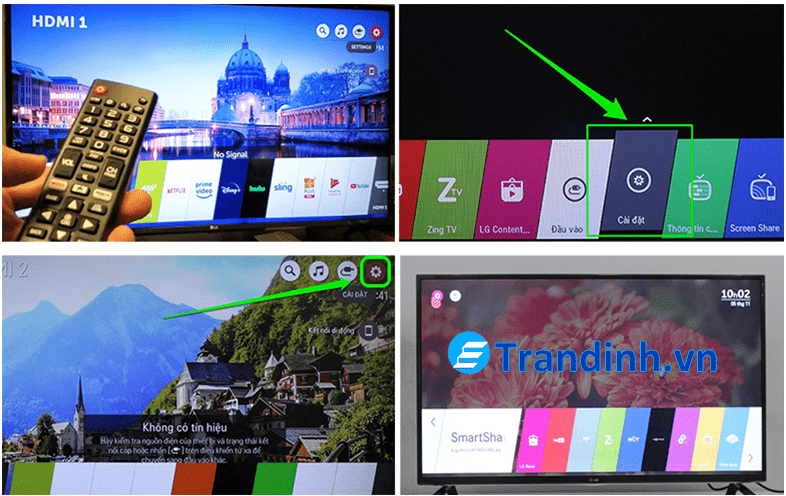
Bước 3:
- Tiếp theo trong giao diện cài đặt, tiếp tục chọn Cài đặt nâng cao/Tất cả cài đặt hoặc Network. Một số model sẽ không xuất hiện bước này trong cách kết nối wifi cho tivi LG.
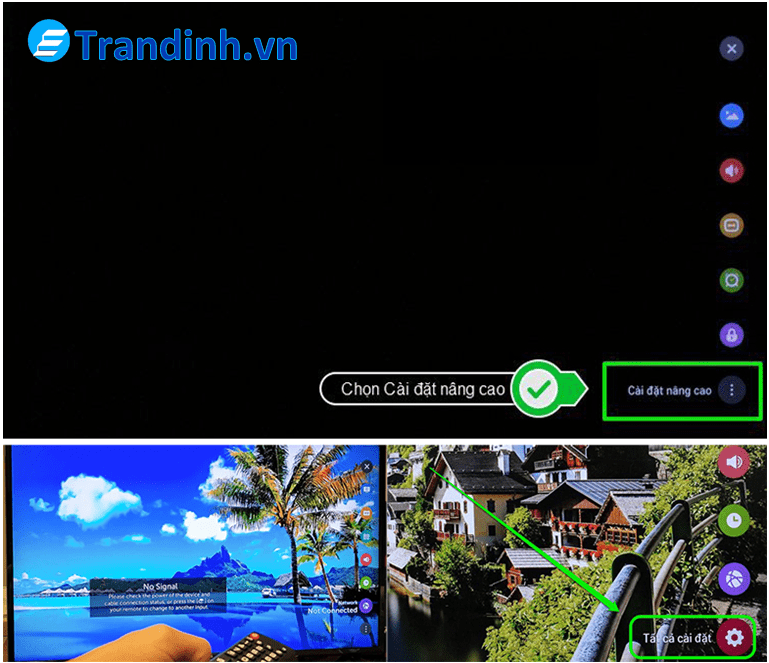
Bước 4:
- Tiếp theo bạn chọn mục Mạng/Network. Ở bước này sẽ có 2 trường hợp với các dòng tivi khác nhau.
Trường hợp 1: Chọn Kết nối mạng >> Bắt đầu kết nối
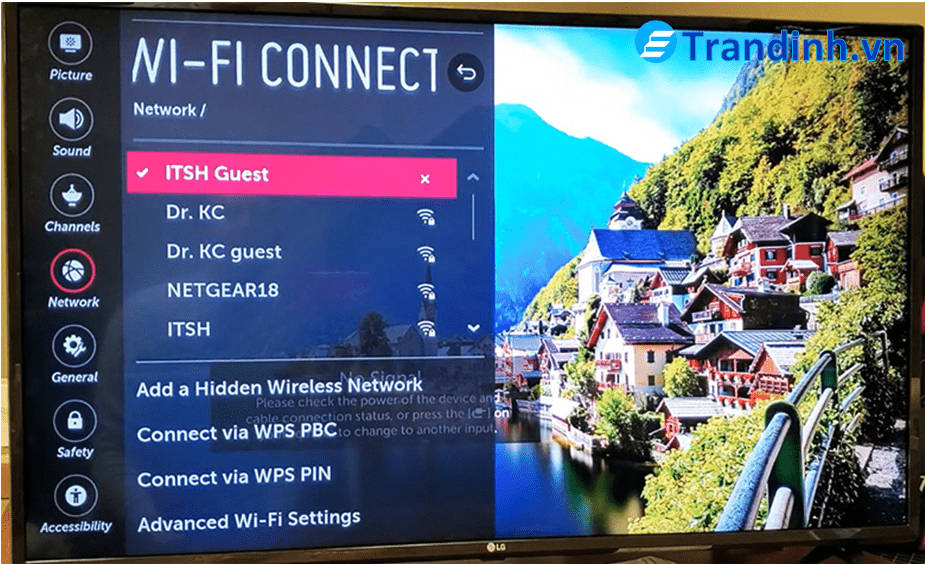 > Bắt đầu kết nối” />
> Bắt đầu kết nối” />
Chọn kết nối mạng
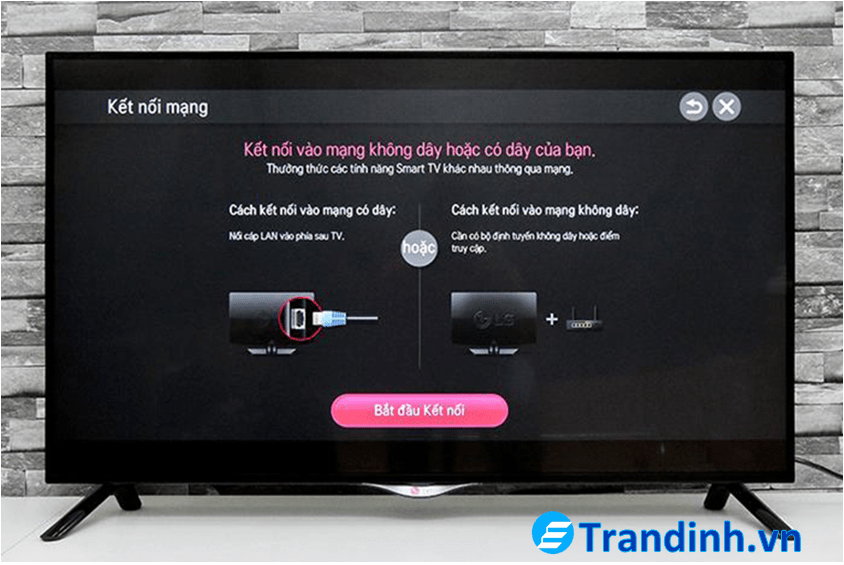
Chọn Bắt đầu kết nối
Trường hợp 2: Chọn Kết nối Wifi/Wi-fi Conection (cách kết nối wifi cho tivi LG này được áp dụng cho hầu hết dòng tivi thế hệ mới hiện nay)
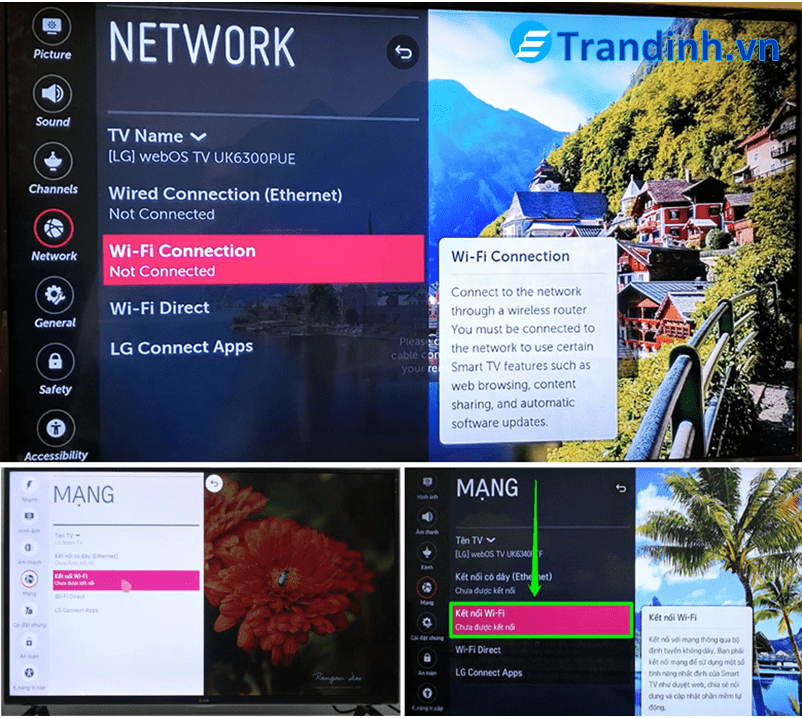
Bước 5:
- Sau khi chọn Bắt đầu kết nối/Kết nối Wifi, TV LG sẽ thực hiện quét và hiển thị các mạng khả dụng. Chọn Wifi bạn muốn kết nối.
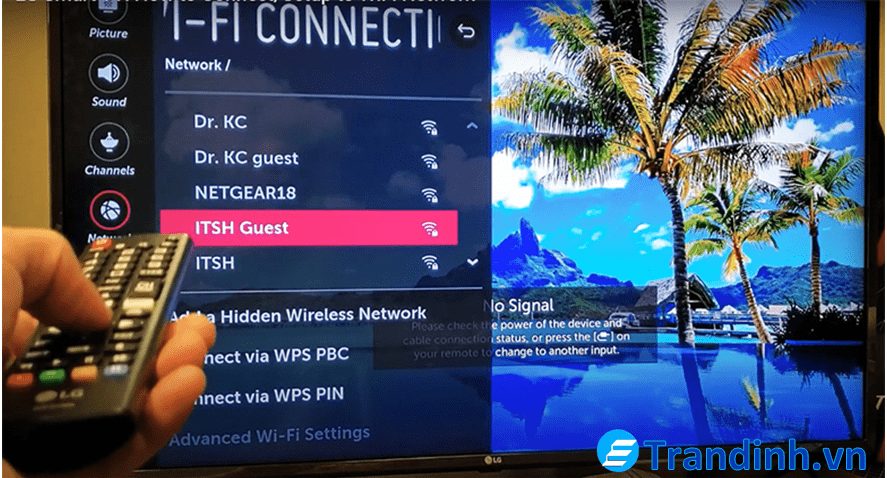
Bước 6:
- Một bàn phím ảo sẽ xuất hiện để bạn nhập mật khẩu cho Wifi cần kết nối (nếu có). Sau khi nhập mật khẩu chọn Enter/Nhập/Kết nối để hoàn tất quá trình.
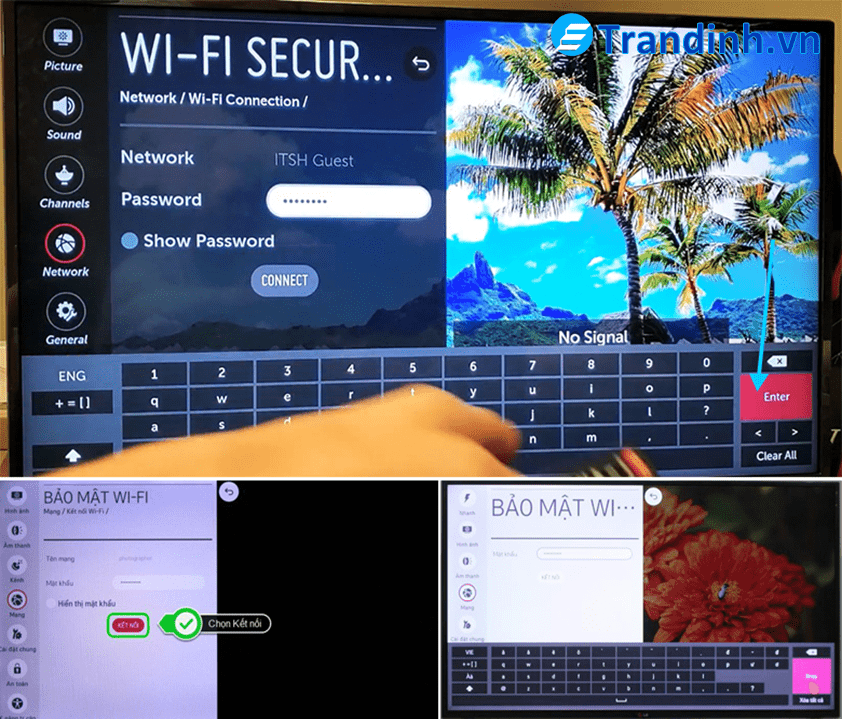
- Nếu kết nối thành công, tivi sẽ hiện dấu tick để thông báo đã hoàn thành việc kết nối wifi cho tivi LG của bạn.
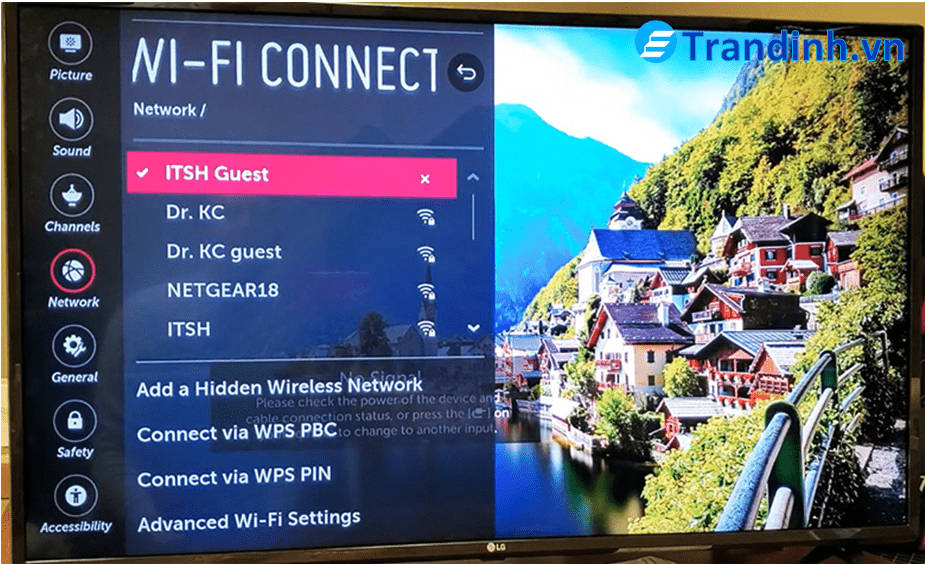
Bước 7:
- Cuối cùng, bạn có thể vào thử một trang web bất kỳ hoặc ứng dụng cần Internet để kiểm tra chất lượng kết nối mạng.
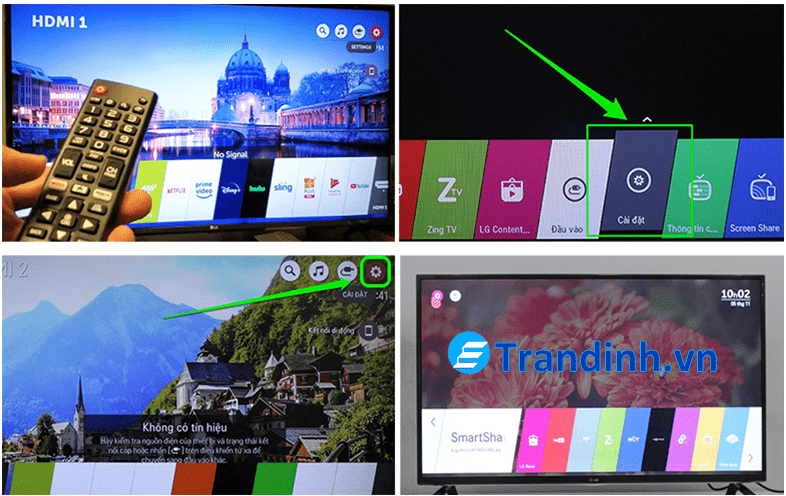
- Với cách kết nối wifi cho tivi LG vừa được hướng dẫn, bạn sẽ có thể sử dụng tương tự cho nhiều model khác nhau.
Xem thêm bài viết : các bước thiết lập đầu tiên trên Smart tivi LG
3 Một số lưu ý trong và sau khi kết nối wifi cho tivi LG
Trong quá trình thực hiện các bước kết nối wifi (internet) trên tivi LG các bạn cũng cần phải chú ý đến những điều sau:
- Nếu mạng Wifi không có bảo mật, có thể bỏ qua bước nhập mật khẩu.
- Tốc độ mạng phụ thuộc vào đường truyền tín hiệu và chất lượng gói internet nhà bạn. Để chất lượng tín hiệu tốt hơn, bạn có thể đặt bộ phát wifi ở gần tivi nhất có thể. Ngoài ra, việc sử dụng cáp mạng có dây cũng cho chất lượng đường truyền ổn định hơn, tuy nhiên, không phải nhà nào cũng thuận tiện cho việc lắp đặt mạng dây và việc nối dây cũng một phần làm ảnh hưởng đến thẩm mỹ bên ngoài.
- Trong trường hợp đã thực hiện toàn bộ các bước theo cách kết nối wifi cho tivi LG ở trên và tivi đã báo kết nối thành công nhưng vẫn không thể truy cập vào trình duyệt internet cũng như các ứng dụng cần kết nối mạng (tivi báo lỗi không kết nối). Hãy kiểm tra tín hiệu internet của bạn bằng các thiết bị khác như smartphone, máy tính… Nếu các thiết bị khác vẫn kết nối ổn định, có thể thử khắc phục bằng một số thao tác đơn giản sau:
- Tắt Modem wifi trong khoảng 30 giây, sau đó bật lại và kiểm tra kết nối.

- Khởi động lại Tivi để các cài đặt kết nối được đồng bộ
- Khôi phục lại cài đặt ban đầu bằng cách reset tivi, sau đó kết nối lại mạng.
=> Nếu đã thử các cách trên mà vẫn chưa kết nối được, bạn hãy liên hệ đến trung tâm bảo hành tivi LG để gặp nhân viên kỹ thuật để được tư vấn hỗ trợ một cách cụ thể chi tiết nhất !
Kết luận:
Trên đây là toàn bộ các bước kết nối mạng wifi cho tivi LG mà Điện Máy Trần Đình chúng tôi chia sẻ gửi đến Quý khách. Hy vọng Quý khách hàng có thêm nhiều kiến thức để sử dụng tivi LG một cách an toàn hiệu quả ! Cảm ơn Quý khách đã quan tâm theo dõi. Chúc Quý khách thực hiện thành công !
Xem thêm sản phẩm : Tivi giá rẻ mẫu mới nhất năm nay được nhiều người ưa chuộng.
Latest posts by Hải Trần (see all)
- So sánh tivi Full HD và 4K: Nên mua loại nào ? - Tháng 7 7, 2023
- So sánh tivi Nanocell và UHD: Nên chọn mua loại nào ? - Tháng 7 7, 2023
- So sánh Android TV và Google TV: Nên mua loại nào ? - Tháng 7 6, 2023


 Tư vấn chọn mua
Tư vấn chọn mua


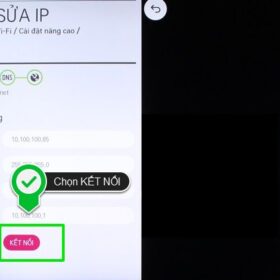
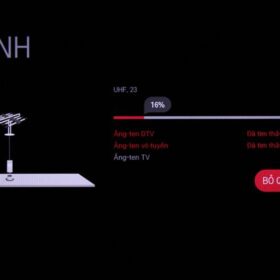


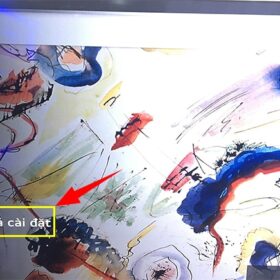
Bài viết liên quan
Đọc nhiều nhất
Hướng dẫn cách tắt giọng nói trên tivi LG
27/09/2022
5157 views
Tivi LG báo lỗi “chưa được lập trình “【Cách khắc...
27/09/2022
3195 views
Hướng dẫn cách kết nối Magic remote với tivi LG【...
27/09/2022
3139 views
Cách cài đặt IP và DNS mạng cho Smart tivi...
28/09/2022
2902 views
Hướng dẫn cách dò kênh trên tivi LG【từ A đến...
28/09/2022
2200 views
Cách tải ứng dụng trên Smart Tivi LG đơn giản
24/09/2022
2083 views
Các cách kết nối điện thoại với tivi LG đơn...
23/09/2022
1933 views
Cách cập nhật phần mềm hệ thống cho Smart tivi...
27/09/2022
1778 views